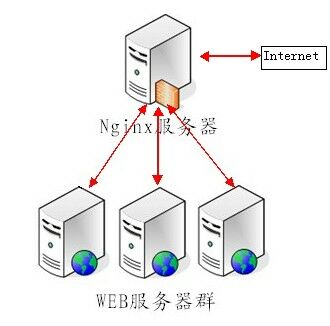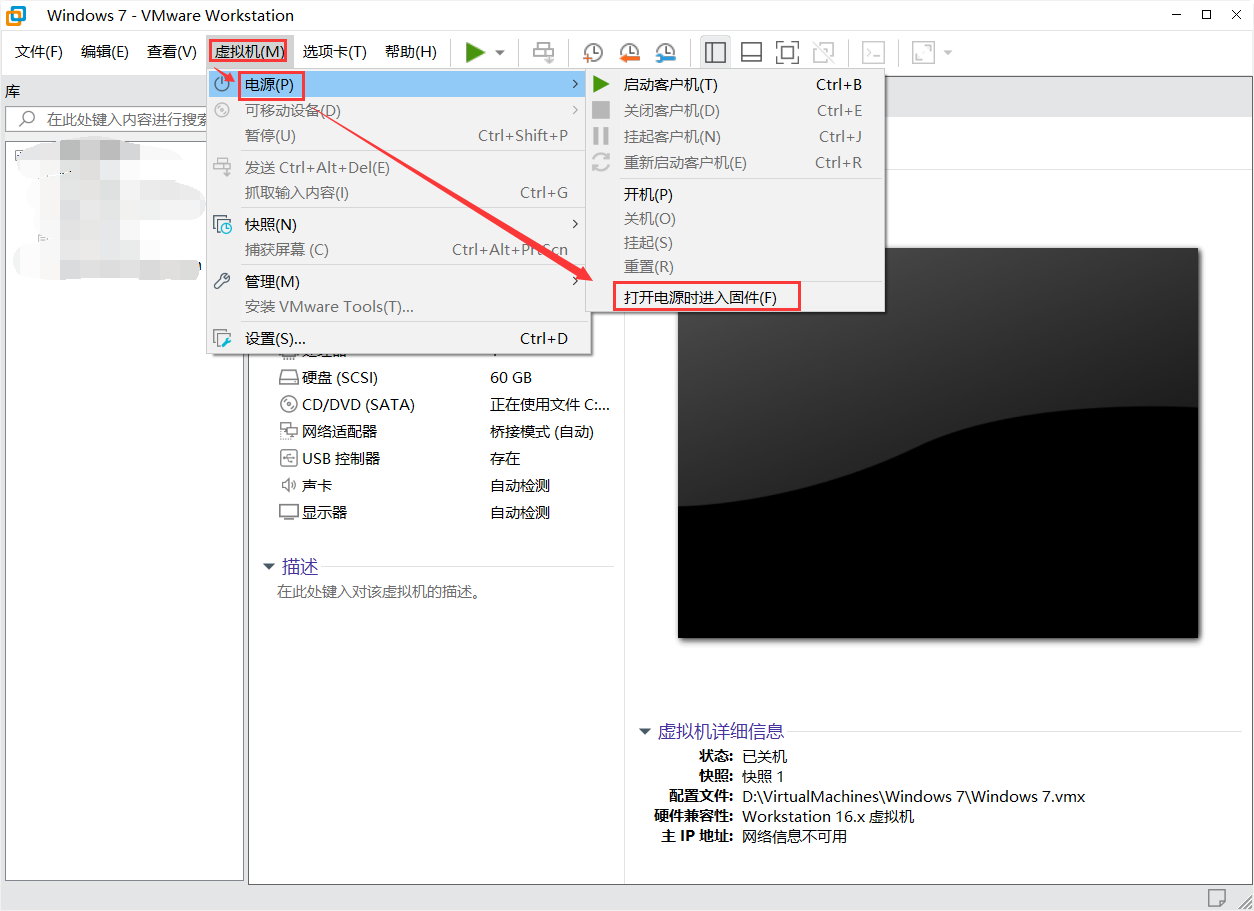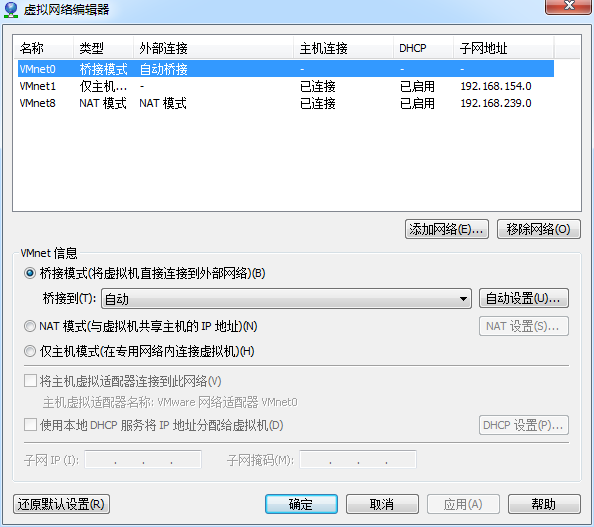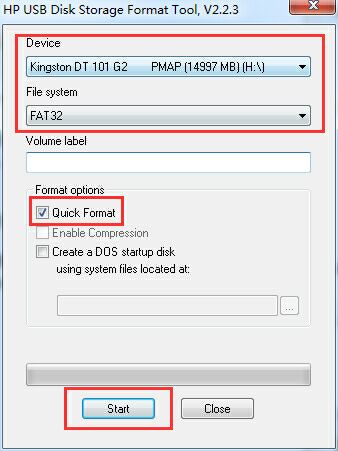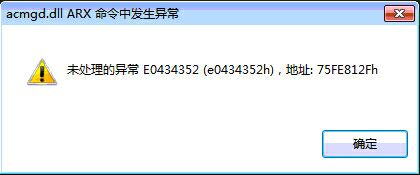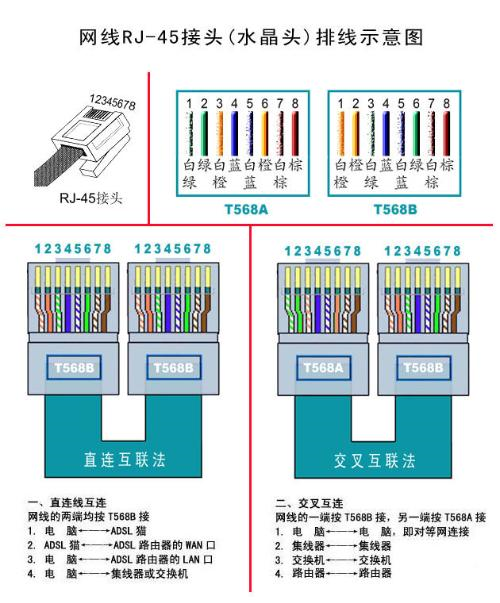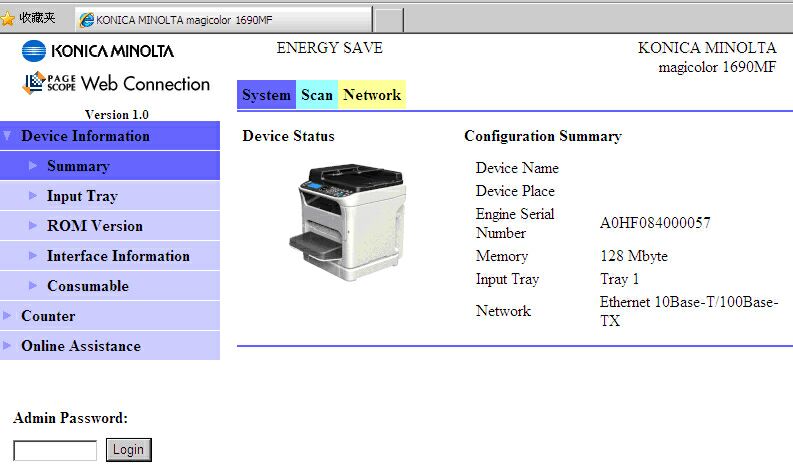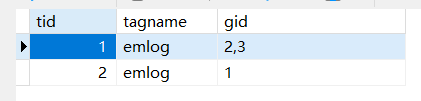站点动态:欢迎您!今天是 2026-01-05 星期一!
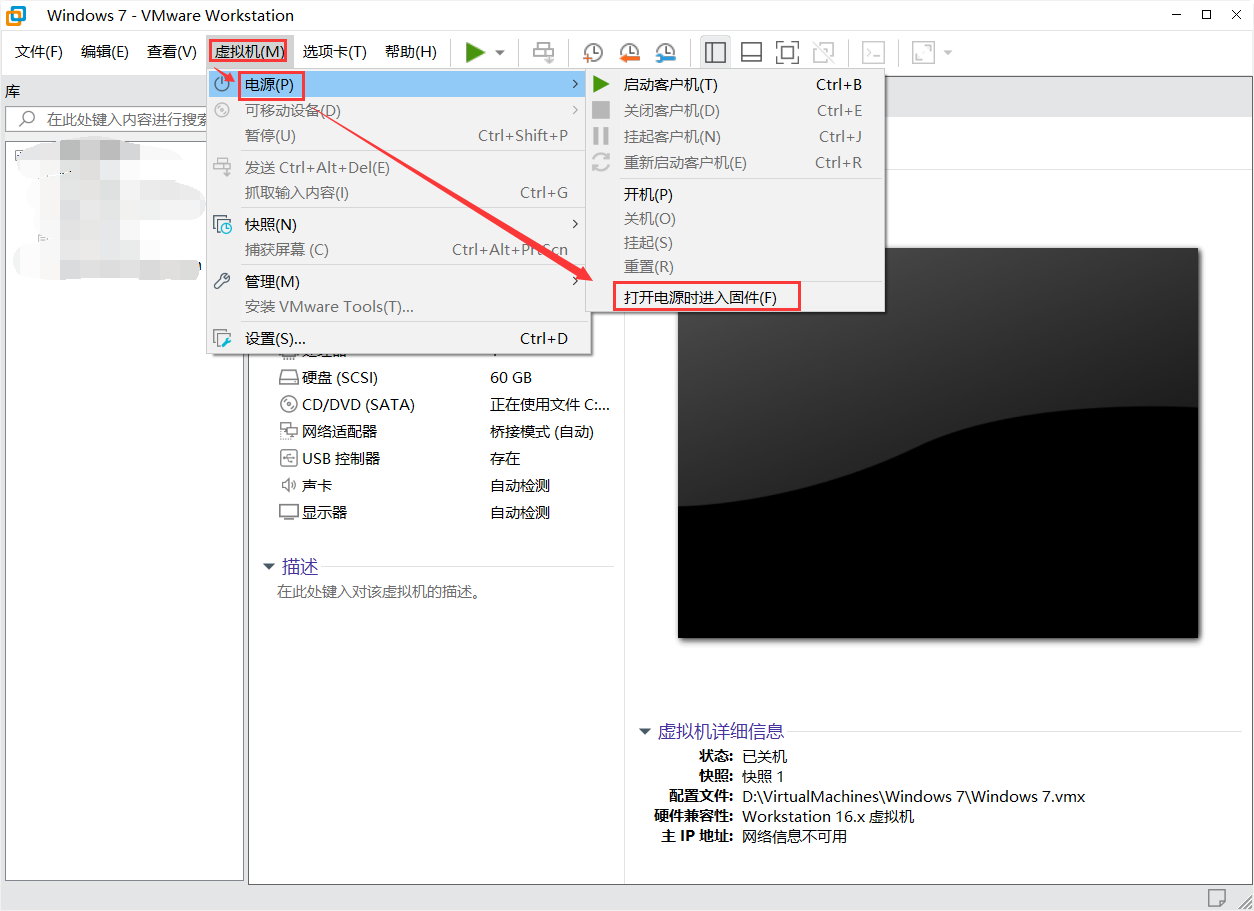
VMware Workstation虚拟机如何进入BIOS设置,设置开机启动项。
操作方法
1、选择你要进入BIOS的虚拟机,打开选项卡,我这里是Windows7,然后点击菜单栏的 虚拟机 -> 电源 -> 打开电源时进入固件
2、进入到BIOS界面后,通过方向键切换到Boot选项卡,通过+和-调整启动顺序,完成后按F10键保存。
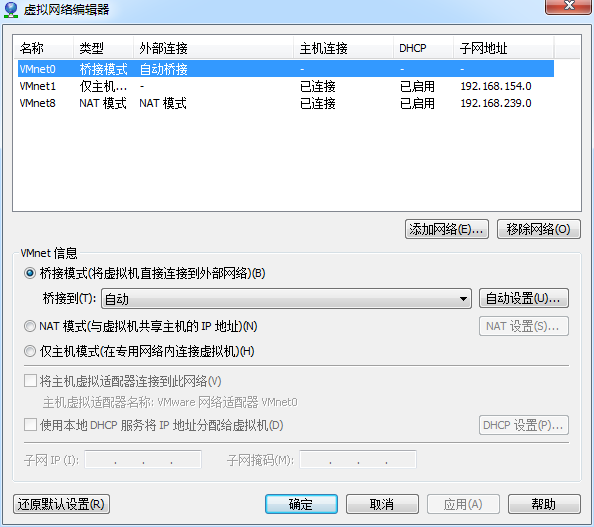
VMware Workstation 提供了三种网络工作模式:
(1)、Bridged(桥接模式,VMnet0)
(2)、NAT(网络地址转换模式,VMnet8)
(3)、Host-Only(仅主机模式,VMnet1)
1、桥接模式
实体网卡相当于一个虚拟交换机VMnet0,主机和虚拟机同时连接到这个虚拟交换机上,主机和虚拟机是同等的,IP地址是从外部路由器分配。

VMware Workstation是非常好用的虚拟化软件,常用于开发、测试 、部署新的应用程序。
1 安装前准备
(1)下载安装VMware Workstation 16 Pro 16.1.0 build-17198959
(2)下载Windows Server 2019 版本1809 ISO镜像
2 虚拟环境
新建Windows 2019的虚拟化环境。

一、安装准备
1、GRID K1驱动 NVIDIA官网 (官网只有VMWare ESXi 6.0和6.5版本,所以ESXi环境建议是6.5)
2、vCenter管理ESXi
3、ESXi 6.5
二、K1驱动安装
1、安装驱动前先检查下K1是否被正常识别。开启ESXi的SSH,SSH连接上ESXi,通过命令lspci | grep NVIDIA来检查是否识别,这边已经正常识别。
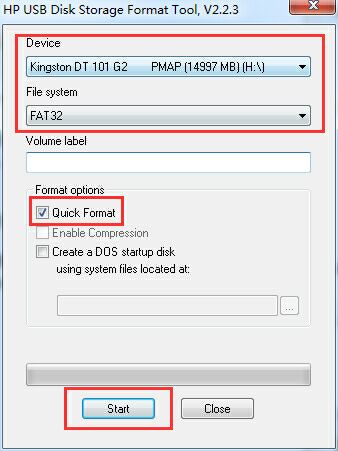
MacBook Pro想要把win7卸载,并升级OS,不小心把OS弄坏了无法引导,光盘也找不到了,所以找到我想要全新的重装新版了的OS X Yosemite。
网上看了好多教程没搞定,OS X Yosemite 大小4.7G以上,刻盘需要D9,没有条件刻盘,所以只能想到U盘,手上有个16GU盘,打算做个U盘安装盘。
试了网上很多方式,结果浪费时间,直接UltraISO刻录到U盘失败,开机option不认U盘。
Windows下U盘镜像写入
PS:其实不识别还是U盘分区格式有问题
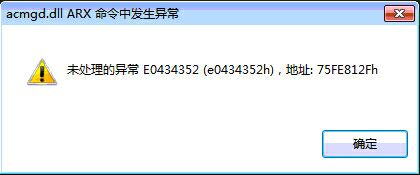
问题描述
安装好AutoCAD,打开软件时,出现“acmgd.dll ARX命令中发生异常”警告对话框,一直点确定,连续出现二到三次后,又会弹出“AutoCAD错误中断”警告对话框。在这时就会直接关闭AutoCAD,并弹出一个把问题发送到官方进行解决的提示。
问题分析
网上大部分解决办法是重装CAD和卸载Microsoft .NET Framework,用CAD自带的Microsoft .NET Framework安装。
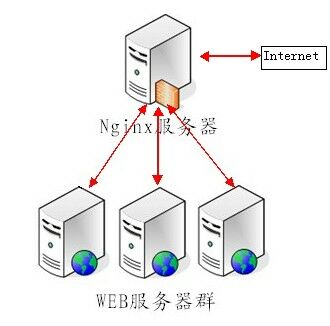
首先简单的介绍下nginx作为反向代理实现负载均衡。
反向代理方式是指以反向代理服务器来接受互联网上的连接请求,然后将请求转发给内部网络上的服务器,并将从服务器上得到的结果返回给互联网上请求连接的客户端,此时反向代理服务器对外就表现为一个服务器。让互联网上的主机通过不同的域名访问不同的内部网主机资源,使内部网主机免受外部网主机攻击,实现负载均衡和缓存功能,很大程度上减轻web服务器的负担提高访问速度。
环境介绍
1、Nginx服务器192.168.2.3,安装nginx作为反向代理服务器(80端口)。
2、1台电脑安装nginx+php 192.168.2.2(80端口),作为web服务器1。
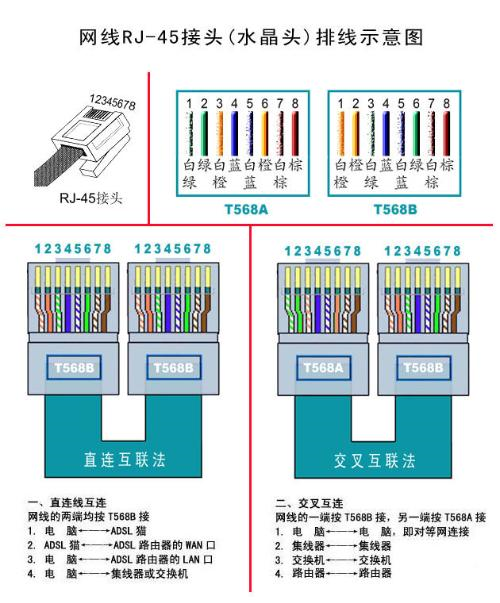
标准介绍
网线有两种做法,一种是交叉线,一种是平行(直通)线
交叉线的做法是:一头采用568A标准,一头采用568B标准,常用于PC网卡到PC网卡,HUB普通口到HUB普通口
平行(直通)线的做法是:两头同为568A标准或568B标准,常用于PC网卡到HUB普通口,HUB普通口到HUB级联口(当前大部分网线一般都是直通568B的做法,因为现在设备绝大部分可以自适应了)
568A标准: 1、白绿,2、绿,3、白橙,4、蓝,5、白蓝,6、橙,7、白棕,8、棕。
568B标准: 1、白橙,2、橙,3、白绿,4、蓝,5、白蓝,6、绿,7、白棕,8、棕
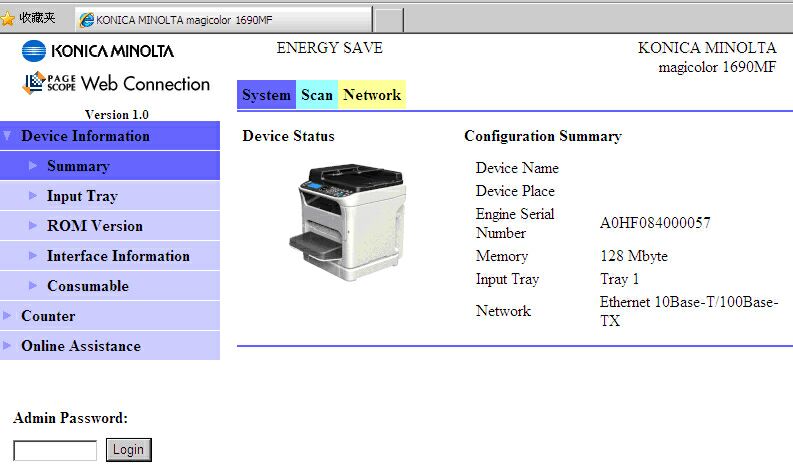
柯尼卡美能达1690MF( KONICA MINOLTA magicolor 1690MF )扫描设置扫描到SMB共享文件夹。
环境说明
1、怎么配置网络打印机这边就不说了,假如已经给1690MF一体机分配了IP地址为192.168.1.3
2、SMB共享文件夹已经建好(电脑计算机名为ScanTest,IP地址为192.168.1.2),如Scan_1690MF,文件夹访问权限:用户名为guest,密码为guest
打印机设置
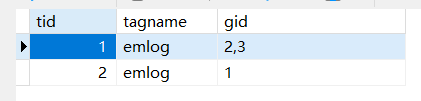
Emlog后台可以修改标签的名称,也就是tagname,导致tagname重复,这个应该是设计上的Bug,不严重,但是如果标签很多的时候,都不知道有没有重复,修改后还会出现问题。
Bug事例
后台有多个标签,其中一个是emlog标签,另一个是77bx标签,那么把77bx的标签修改为emlog标签,那么就会出现相同标签的记录。